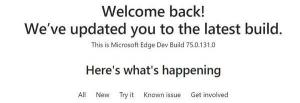Slik aktiverer du nye Moment 2-oppdateringsfunksjoner i Windows 11 22H2
Om morgenen ga Microsoft ut Windows 11 Build 22621.755 som en valgfri oppdatering KB5018496. Den kommer med forskjellige endringer (oppført nedenfor), inkludert Oppgavebehandling i oppgavelinjemenyen, OneDrive-abonnementsadministrasjon i Innstillinger, og søkeforbedringer og feilrettinger. Dessuten er det skjulte funksjoner som du kan aktivere med ViveTool. Med noen få kommandoer kan du aktivere nettbrettoptimalisert oppgavelinje, systemstatusfelt som støtter dra-n-slipp ikoner, Live Search i filutforsker, etc.
Disse nye funksjonene er alle planlagt for Moment 2-oppdateringen, som kommer til offentligheten et sted i februar/mars 2023. Dessuten er de allerede kjent for Insiders som kjører Windows 11 på Dev- og Beta-kanalene.
Den nettbrettoptimaliserte oppgavelinjen er et nytt alternativ for enheter som har en berøringsskjerm. Den støtter to stater, kollapset og utvidet. Den sammenslåtte tilstanden gjør den mer kompakt og forhindrer utilsiktede trykk. I utvidet tilstand gjør det det lettere å se appene som kjører og bytte mellom dem.
Det nye systemstatusfeltet lar brukeren omorganisere ikoner med dra-n-slipp. Det er ikke noe nytt i dette alternativet, siden det var standardfunksjonen siden Vista. Men i Windows 11 gir den nye oppgavelinjen ikke lenger denne muligheten. Microsoft jobber med å bringe det tilbake, men det er fortsatt et eksperimentelt alternativ.
Live Search i File Explorer er en forbedring som gjør at appen viser resultater mens du skriver. Hele søkeresultatsiden vil oppdateres live uten å måtte trykke Tast inn.
Ved hjelp av ViveTool kan du aktivere alle de ovennevnte funksjonene etter installasjon av Windows 11 Build 22621.755 (KB5018496). Du kan sjekke hvilken build du har installert for øyeblikket ved å trykke Vinne + R, og skrive winver i Løpe eske. Sjekk ut byggenummeret og Windows-versjonen i Om Windows dialog.
For å aktivere de nye Moment 2-funksjonene, gjør følgende.
Aktiver Moment 2-oppdateringsfunksjoner i Windows 11 22H2
Trinn 1. Forutsetninger
- Åpne GitHub i nettleseren din for å dette prosjektet og last ned ViveTool.
- Pakk ut filene til c:\ViveTool mappe for raskere tilgang til den.
- Nå, trykk Vinne + X eller høyreklikk på Start knappen, og velg Terminal (admin).
- Kjør
c:\vivetool\vivetool.exe /enable /id: 39281392i en PowerShell- eller kommandoprompt-fane, og trykk Tast inn. - Start på nytt Windows 11.
Steg 2. Aktiver nettbrettoptimalisert oppgavelinje
- Høyreklikk på Start -knappen, og velg igjen Terminal (Admin).
- Bytte til Kraftskall (Ctrl + Skifte + 1) eller Ledeteksten (Ctrl + Skifte + 2)
- For å aktivere den nye oppgaven, og skriv inn følgende kommando:
c:\vivetool\vivetool.exe /enable /id: 26008830. - trykk Tast inn og start Windows 11 på nytt.
- Du vil nå se et nytt "optimaliser"-alternativ i Innstillinger > Tilpasning > Oppgavelinje > Oppførsel på oppgavelinjen. Hvis enheten din har en berøringsskjerm, vil du også ha den nye oppgavelinjen.
Trinn 3. Aktiver nytt systemstatusfelt med dra-og-slipp-støtte for ikoner
- Åpen Terminal som administrator.
- Skriv inn følgende kommando:
c:\vivetool\vivetool.exe /enable /id: 38764045og trykk på Tast inn nøkkel. - Start operativsystemet på nytt.
- Dra og slipp noen av ikonene i systemstatusfeltet. Windows 11 lar deg gjøre det ordne dem på nytt. Se dette eksemplet:
Trinn 3. Aktiver Live Search i Filutforsker
- Åpne en ny forhøyet terminal.
- Skriv inn og kjør denne kommandoen:
c:\vivetool\vivetool.exe /enable /id: 38665217og treffer Tast inn nøkkel. - Start OS på nytt.
- Åpne File Explorer og skriv inn noe i søkeboksen. Du vil få umiddelbare resultater mens du skriver.
Bonustips: Aktiver alternativet Vis berøringstastaturet i Innstillinger
En annen skjult perle i Windows 11 Bygg 22621.755 (KB5018496) er et skjult alternativ for berøringstastaturet i Innstillinger. Etter å ha aktivert det vil du kunne spesifisere når tastaturet skal vises, for eksempel når det ikke er tilkoblet et fysisk tastatur.
For det, åpne Terminal som administrator og kjør c:\vivetool\vivetool /enable /id: 37007953.
Når du har startet Windows 11 på nytt, gå til Innstillinger (Vinne + Jeg) > Tid og språk > Skriving. Der finner du den nye rullegardinmenyen.
Takk til @PhantomOfEarth for kommandoene ovenfor.
Til slutt er det endringene i Windows 11 Build 22621.755 (KB5018496) oppført i den offisielle endringsloggen.
Andre endringer i Windows 11 Build 22621.755 (KB5018496)
- Ny! Den forbedrer visuelle søkebehandlinger på oppgavelinjen for å forbedre oppdagelsen. Dette er tilgjengelig for et lite publikum i utgangspunktet og distribueres bredere i månedene som følger. Noen enheter kan merke forskjellige visuelle behandlinger når vi samler inn tilbakemeldinger. For å finne ut mer om hvorfor du kanskje ser disse endringene, se Søk etter hva som helst, hvor som helst.
- Ny! Det forbedrer sikkerhetskopieringsopplevelsen når du bruker Microsoft-kontoen din (MSA). Noen enheter kan legge merke til visuelle behandlinger for denne forbedringen. Dette er tilgjengelig for et lite publikum i utgangspunktet og distribueres bredere i månedene som følger.
- Ny! Det legger til forbedringer til Microsoft-kontoopplevelsen i Innstillinger. Du kan for eksempel administrere Microsoft OneDrive-abonnementet ditt og relaterte lagringsvarsler.
- Ny! Den legger til Task Manager til kontekstmenyen når du høyreklikker på oppgavelinjen. Denne funksjonen rulles ut i løpet av de kommende ukene.
- Den løser et problem som påvirker Microsoft Edge når den er i IE-modus. Titlene på popup-vinduer og faner er feil.
- Den løser et problem som kan føre til at vertikale og horisontale linjeartefakter vises på skjermen.
- Den løser et problem som hindrer legitimasjonsgrensesnittet fra å vises i IE-modus når du bruker Microsoft Edge.
- Den løser et problem som kanskje ikke klarer å synkronisere lyden når du tar opp spill med Xbox Game Bar.
- Den løser et problem som påvirker File Explorer. Det er mindre pålitelig når du søker etter Microsoft OneDrive-mapper.
- Den løser et problem som påvirker Start-menyen. Den slutter å fungere når du bruker tastaturkommandoer til å flytte festede elementer til en mappe på slutten av en liste.
- Det stopper starten på sommertid i Jordan i slutten av oktober 2022. Tidssonen Jordan vil permanent skifte til tidssonen UTC + 3.
Last ned Windows 11 Build 22621.755 (KB5018496)
Du finner de offisielle versjonsnotatene her. For å installere oppdateringen akkurat nå, åpne Innstillinger, klikk på Windows-oppdatering, og klikk deretter på Kryss av knappen til høyre.
Oppdateringen vises i delen "Valgfrie oppdateringer".
Alternativt kan du laste den ned manuelt fra Microsoft Update katalog.
Hvis du liker denne artikkelen, vennligst del den ved å bruke knappene nedenfor. Det vil ikke ta mye fra deg, men det vil hjelpe oss å vokse. Takk for støtten!